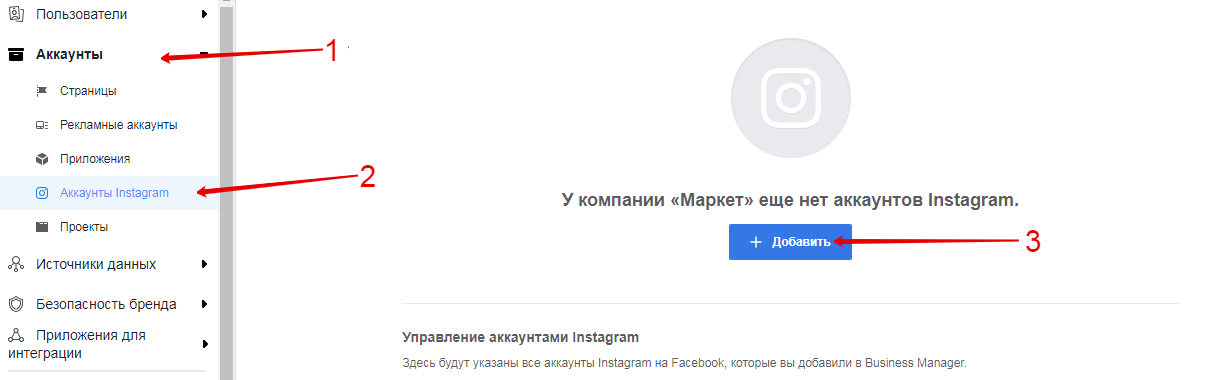Как создать новый Бизнес Менеджер в Фейсбуке – Dolphin{anty}
22 июля 2021
Блог » Как создать новый Бизнес Менеджер в Фейсбуке
Chat with us, powered by LiveChat
Для централизованного управления несколькими рекламными аккаунтами Facebook* и Instagram* используется специальный инструмент — Business Manager. В статье разберём, как работает Business Manager, кому он нужен и как с ним правильно работать.
Что такое Business Manager 💼
Business Manager (Бизнес-менеджер, BM или БМ) — удобный инструмент от Facebook* для работы сразу с несколькими AdsManager. Business manager часто используют компании или команды диджитал-специалистов, которым нужно работать с большим объем рекламы.
Через Business Manager можно быстро распределить права доступа, посмотреть статистику по своим рекламным аккаунтам и создавать новые кампании по продвижению. Инструмент бесплатный для всех пользователей.
В чем отличия Business Manager от Ads Manager
Ads Manager — это личный рекламный аккаунт пользователя. Он создаётся, чтобы запускать рекламу, редактировать кампании и анализировать показатели. По общему правилу, один пользователь может создавать только один Ads Manager.
Он создаётся, чтобы запускать рекламу, редактировать кампании и анализировать показатели. По общему правилу, один пользователь может создавать только один Ads Manager.
Business Manager — это полноценный рекламный инструмент для запуска рекламы на всех площадках соцсети: самом Facebook*, Instagram*, Messenger и Audience Network. В отличие от Ads Manager, в Business Manager можно добавлять других пользователей и другие рекламные аккаунты, запускать динамический ремаркетинг, настраивать несколько пикселей, выбирать разные способы оплаты и т.д.
Ads Manager больше подходит для небольшого количества рекламных кампаний и одиночной работы, тогда как Business Manager — полноценный рекламный инструмент для командной работы, который раскрывает все возможности площадок Meta.
Чтобы не возникало путаницы, аккаунты Ads Manager мы будем называть рекламными аккаунтами, а Business Manager — Бизнес-менеджер или БМ.
В каких случаях нужен Бизнес-менеджер
Создать аккаунт Бизнес-менеджер Фейсбук* рекомендуется в следующих случаях:
- пользователю необходимо создать несколько рекламных аккаунтов.
 Например. для отдельных групп или бизнес-страниц;
Например. для отдельных групп или бизнес-страниц; - для разных бизнес-страниц планируется использовать разные источники оплаты, чтобы в статистике отображались финансовые данные только по продвижению конкретной страницы;
- нужно передать запуск и управление рекламными кампаниями сторонним сотрудникам;
- пользователь зарабатывает продвижением чужих бизнес-страниц в Facebook*. Например, SMM-manager или таргетолог.
Если же продвигать нужно только одну бизнес-страницу, то функционала ADS Manager будет более чем достаточно и необходимости в создании профиля Business Manager — нет.
Что можно делать с помощью Бизнес-менеджера
С помощью Business Manager можно:
- создавать и управлять аккаунтами и рекламой в Facebook* и Instagram*,
- смотреть статистику рекламы по каждому аккаунту,
- работать вместе с командой, в т.ч. выдавать доступы к отдельным рекламным аккаунтам и страницам,
- настраивать динамический ремаркетинг,
- создавать каталоги товаров,
- работать с пикселем и создавать look-alike аудитории,
и многое другое.
Какие есть способы создать Business Manager 🙌
Бизнес-менеджер можно создать с помощью:
- личного аккаунта,
- фан-пейдж,
- WhatsApp Business.
Как создать Business Manager на личном аккаунте
Чтобы создать Бизнес-менеджер, нужно перейти по ссылке и кликнуть «Создать аккаунт». Это можно сделать даже в том случае, если у пользователя не запущено ни единой рекламной кампании. Далее нужно:
- ввести данные вашей компании: наименование, имя и фамилия владельца, контактную информацию;
- указать сайт компании или ссылку на рекламный аккаунт;
- выбрать назначение бизнес-аккаунта: для продвижения собственных или чужих страниц.
После заполнения информации вы попадёте на главную страницу Business Manager, где может создать новые рекламные аккаунты или «присоединить» уже имеющиеся.
Если у пользователя нет персональной страницы в Facebook*, то без неё он не сможет получить доступ в Business Manager.
Как создать Business Manager через Fanpage
Fanpage или фан-пейдж — это страницы компаний или сообществ. Если вы не хотите создавать Business Manager с личной страницы, это можно сделать с Fanpage.
Важно, что такой способ создания Business Manager обычно работает на страницах с историей активностей и публикаций. Мы рекомендуем создавать бизнес-менеджер именно через личные аккаунты: если аккаунт с историей активностей и раньше не нарушал политику Facebook*, шанс создать Business Manager будут гораздо выше.
Если же по каким-то причинам вы хотите попробовать создать BM именно через фан-пейдж, для этого:
- Откройте Fanpage компании и зайдите в настройки страницы.
- Найдите в меню пункт «Шаблоны и вкладки», выберите «Магазин» и передвиньте ползунок до синего положения.
- Дальше перед вами откроется раздел «Настройте раздел “Магазин”». Нужно принять все условия и нажать «Продолжить».
- В открывшемся окне «Выберите способ оформления заказа» нажмите «Оформление заказа на другом сайте»и кликните «Продолжить».

- В блоке «Настройка вашего магазина» выберите нужную валюту.
- В новом открывшемся окне введите название магазина и email, который будете использовать для этого магазина.
- В следующем окне примите условия использования Catalog Manager и введите название каталога товаров.
- После этого ваш магазин отправится на проверке. На этом этапе откройте почту, которую указывали для подтверждения магазина, и подтвердите свой адрес.
Как создать Business Manager через WhatsApp Business
Чтобы создать Business Manager таким способом, вам потребуется фан-пейдж. По аналогии со способом выше, Facebook* может отказать в создании Бизнес-менеджера, что если аккаунт был создан недавно, в нем мыло активностей или ранее были нарушения правил соцсети.
- Откройте фан-пейдж и выберите в меню «WhatsApp».
- Введите номер, который планируете использовать для Бизнес-менеджера.
 На телефон придёт код подтверждения, который нужно ввести в создаваемом аккаунте. Если Facebook* не запросит номер, значит, с этой фан-пейдж нельзя создать Бизнес-менеджер.
На телефон придёт код подтверждения, который нужно ввести в создаваемом аккаунте. Если Facebook* не запросит номер, значит, с этой фан-пейдж нельзя создать Бизнес-менеджер. - После введения кода Бизнес-менеджер будет создан.
Основные настройки Business Manager ⚙️
Ниже некоторые полезные блоки БМ, которые помогут вам в процессе работы.
🔹Информация о компании
В этом блоке можно добавлять или менять информацию о компании, которую вы указали при регистрации.
Также в этом блоке можно просматривать актуальный лимит на создание рекламных аккаунтов.
🔹Настройка уведомлений
В блоке «Уведомления» вы можете настроить уведомления, которые хотите получать, или отключать их полностью.
По умолчанию стоит настройка о получении всех уведомлений.
🔹Создание и добавление рекламных аккаунтов
В блоке «Аккаунты» вы можете выбрать аккаунты, которые хотите добавить в Business Manager. Сейчас в бизнес-менеджер можно добавить:
- страницы,
- рекламные аккаунты,
- приложения,
- аккаунты Instagram*,
- аккаунты WhatsApp.

Если у вас возникнут сложности при добавлении других аккаунтов, читайте наши статьи:
- Как дать доступ к Бизнес-менеджеру Facebook*
- Как добавить администратора в рекламный аккаунт Facebook*
- Как добавить аккаунт в Бизнес-менеджер Facebook*
- Как дать доступ к Бизнес-менеджеру Facebook*
Как настроить пиксель
Чтобы создать пиксель, нужно:
- Зайти в AdsManager и выбрать раздел «Пиксели».
- В блоке «Добавление источников информации» нажмите на «+» и выберите «Интернет».
- В списке выберите пиксель нужной соцсети и подключите пиксель.
- Укажите название JS-кода.
- Выберите адрес веб-ресурса.
- Нажмите «Продолжить».
Из открывшегося окна нужно скопировать получившийся код и добавить его на сайт.
🙌 Подробную инструкцию о том, как создать пиксель Facebook, и добавить его на любой сайт читайте в нашей статье.
Как добавить существующий рекламный аккаунт в BusinessManager
Чтобы добавить существующий или новый рекламный аккаунт в Business Manager:
- Откройте «Настройки», далее — «Настройки компании».
- В разделе «Аккаунты» выберите «Рекламные аккаунты».
- В выпадающем меню выбрать рекламный профиль, который необходимо добавить в Business Manager (или выбрать «Добавить новый»).
- Следуйте пошаговой инструкции: укажите базовые настройки новой рекламной страницы, способ оплаты и платежные реквизиты.
Учтите, что привязанный к Бизнес-менеджеру рекламный аккаунт в дальнейшем продать или передать третьему лицу (новому владельцу) нельзя: он навсегда будет связан с профилем Бизнес-менеджера.
Можно будет деактивировать его, тем самым полностью остановив показ рекламных кампаний. И в случае его удаления: статистическая информация о нем сохраняется только в Бизнес-менеджере.
Создавать новые и прикреплять аккаунты в Business Manager может только администратор.
Добавление новых сотрудников и управление правами
В Бизнес-менеджере есть 4 роли:
- доступ администратора;
- доступ сотрудника;
- финансовый аналитик;
- финансовый редактор: получает доступ к редактированию платежных реквизитов, оплаты запущенных кампаний по продвижению.
Для добавления новых сотрудников необходимо открыть «Настройки» Бизнес-менеджера и выбрать «Добавить людей».
А вот для рекламных страниц есть 5 ролей:
- администратор;
- рекламодатель: получает доступ к статистике запущенных рекламных кампаний;
- аналитик: получает доступ только к статистике.
Добавление и распределение прав доступа выполняется через «Настройка рекламных аккаунтов». Количество сотрудников ограничивается. Добавлять в их перечень можно только пользователей, добавленных в «Друзья» личного профиля Админа.
При добавлении рекламного аккаунта в Бизнес-менеджер его платежные реквизиты переносятся в настройки BusinessManager, независимо от того, какая форма оплаты была выбрана изначально: предоплата или кредит. Если же выполняется добавление нового рекламного профиля, есть 2 варианта оплаты:
- использовать для оплаты прикрепленную к Бизнес-менеджеру банковскую карту с автоматическим списанием средств после завершения платежного периода рекламы;
- через BusinessManager добавить новый способ оплаты для конкретного рекламного профиля: он будет привязан только к конкретной странице.
Чтобы управлять платежными реквизитами и формами оплаты перейдите в «Открыть настройки платежей» — «Настройки рекламного аккаунта»
Там же отображается текущее состояние счета и финансовая статистика по запущенным рекламам в Facebook* и Instagram*.
Сколько можно создать Бизнес-менеджеров 🤔
Для каждого пользователя можно создать два Бизнес-менеджера:
- первый: для управления собственными рекламными аккаунтами,
- второй: для управления чужими.

Сколько рекламных аккаунтов можно добавить в Бизнес-менеджер
Для каждого пользователя лимит устанавливается индивидуально в зависимости от:
- суммы, которую тратится на рекламу,
- репутации и уровня траста профиля Business Manager.
Текущий лимит рекламных аккаунтов можно посмотреть в Business manager. Для этого:
- Откройте «Настройки Компании».
- Выберите «Информация о компании».
- В открывшемся окне будет информация о компании и текущий лимит добавления рекламных аккаунтов.
Если у ваших аккаунтов большая история активностей и не было нарушений правил Facebook*, можно отправить заявку в службу поддержки, чтобы получить доступ к созданию большего числа рекламных аккаунтов. В случае одобрения, лимит увеличат до 25 рекламных страниц.
Есть примеры, когда активным рекламодателем с хорошей репутацией и большими бюджетами разрешали создавать 100 рекламных аккаунтов и управлять ими централизованно через Business Manager.
Зачем нужно несколько рекламных аккаунтов
Пользователи добавляют несколько рекламных аккаунтов, чтобы:
- увеличивать объём рекламы,
- выбирать разные способы оплаты,
- настраивать разные пиксели,
- разграничивать права пользователей,
- разделять работу между разными клиентами/нишами.
Если пользователь ранее не запускал рекламные кампании или работа его первого BusinessManager была ограничена Facebook*, у него могут быть сложности с созданием второго БМ.
Есть несколько способов попробовать их обойти.
1️⃣ Способ.Запустить рекламу.
Если ранее пользователь не запускал рекламу, в
большинстве случаев запуск объявлений снимет ограничение на создание второго БМ. Главное, чтобы запущенная реклама не нарушала правила Facebook.
Подобное ограничение сделано с целью предотвратить создание «пустых» профилей Бизнес-менеджеров, которые в дальнейшем не будут использоваться владельцами.
2️⃣ Способ.Отключить блокировщик рекламы.
Вторая возможная причина, почему не получается создать Бизнес Менеджер — включённые блокировщика рекламы на странице. Рекомендуется этот сайт сразу добавлять в исключения ADSBlock и подобных расширений. Из-за него часть скриптов на странице попросту не срабатывает и функционал Бизнес-менеджера тоже будет ограничен.
Как создать второй Бизнес-менеджер
Чтобы создать второй Бизнес-менеджер в Фейсбук*:
- Перейдите на страницу,
- В правом верхнем углу выберите «Создать аккаунт»,
- Нажмите «Новый».
Частые ошибки при работе с Business Manager ⛔️
Множество ошибок при работе с БМ возникают как раз из-за включенного блокировщика рекламы. Поэтому первым делом его нужно отключить. Без этого не получится создать дополнительный профиль БМ’а, а в некоторых случаях и новый рекламный аккаунт. Дополнительные ошибки:
- «Учетная запись деактивирована».
 Это означает, что рекламный профиль ADS Manager не использовался более 60 дней (при «нулевом» бюджете) или же администратор его самостоятельно деактивировал через «Настройка рекламной кампании».
Это означает, что рекламный профиль ADS Manager не использовался более 60 дней (при «нулевом» бюджете) или же администратор его самостоятельно деактивировал через «Настройка рекламной кампании». - «Учетная запись не существует». Это означает, что личный профиль пользователя в Фейсбук* был заблокирован по причине нарушения правил пользовательского соглашения. Причину блокировки можно попытаться узнать в службе поддержки.
Как работать с Business Manager в период ограничений
В 2022 году в работе Facebook* в России многое изменилось. В частности, пользователи потеряли возможность работать с продуктами Facebook* без помощи дополнительных инструментов.
Чтобы продолжать работу с браузером и эффективно запускать рекламные кампании, диджитал специалисты используют:
🔹Прокси
С их помощью можно менять свой IP-адрес и выдавать себя за пользователей других стран. У нас есть отдельная статья о том, как выбирать прокси и чем они отличаются между собой.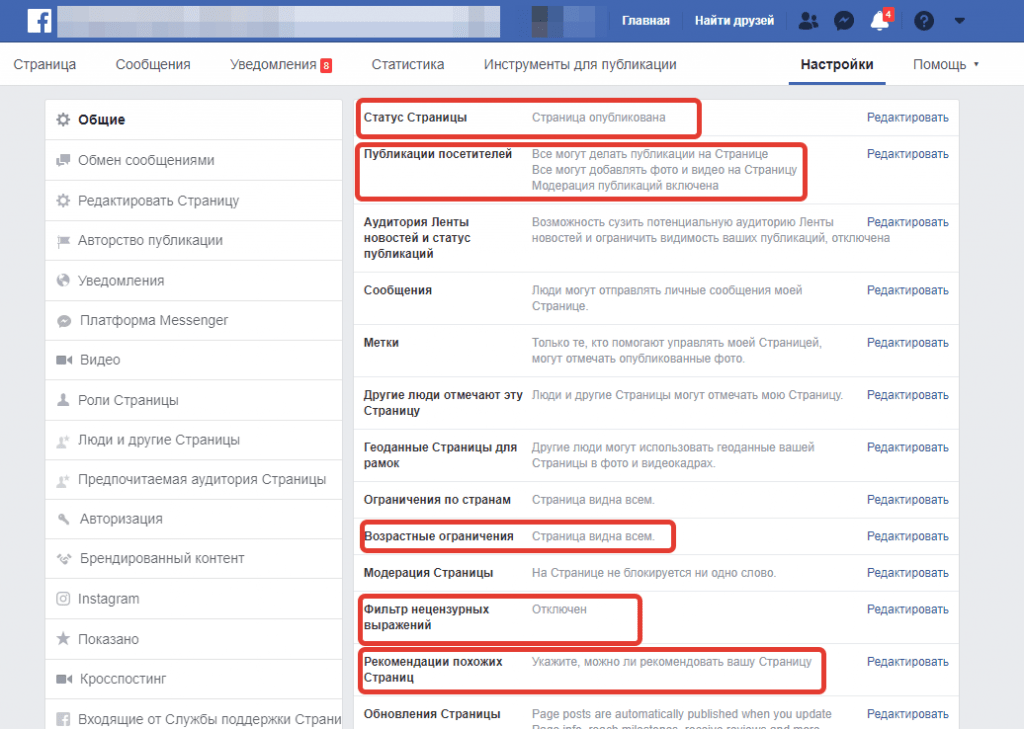
🔹Антидетект браузер
Эти программы меняют цифровой отпечаток и помогают работать в сети несмотря на все ограничения. С помощью антидетект браузера Dolphin{anty} можно:
- Обходить блокировку аккаунтов. Если ранее вам блокировали аккаунт Facebook*, рекламный аккаунт или Business Manager, вы сможете создать новый с помощью антидетект браузера и прокси.
- Работать с любыми гео.
- Создавать неограниченное количество аккаунтов для работы с Facebook* и работать с ними из окна одного браузера.
- Работать с сотнями и тысячи аккаунтов вместе с командой.
- Автоматизировать типовые действия в сети.
🔥Чтобы проверить качество работы Dolphin{anty}, воспользуйтесь 4-дневным пробным периодом или бесплатным тарифом.
** Компания Meta Platforms Inc., владеющая соцсетями Facebook и Instagram, по решению суда от 21.03.2022 признана экстремистской организацией. Деятельность организации на территории России запрещена.
Как перевести Facebook в бизнес-аккаунт: пошаговое руководство Как перевести Facebook в бизнес-аккаунт: пошаговое руководство
Содержание
- Разница между личным и бизнес-аккаунтом в Facebook
- 8 причин завести бизнес-страницу в Facebook
- Пошаговая инструкция по переводу Facebook на бизнес-аккаунт
- Изменения после перевода личного аккаунта в бизнес-страницу на Фейсбук
- Полезные настройки бизнес-страницы в Фейсбуке
- 5 случаев, когда следует перевести Facebook в бизнес-аккаунт
Американская социальная сеть стала для вас больше, чем просто личная страничка, и хотите зарабатывать с неё? Для этого обязательно знать, как перевести Facebook в бизнес-аккаунт. Новая ступень вашего предпринимательства начнется именно с этого шага.
Вот только как именно его сделать, знают далеко не все, поэтому и упускают возможность найти своих клиентов и покупателей в социальной сети.
С нашей статьей вы вмиг справитесь с этой задачей. Ниже всех ждет пошаговое руководство по переходу личного профиля на бизнес-рельсы. Также вы узнаете о полезных функциях обновленной страницы: от общения с потенциальными клиентами до создания магазина в Facebook.
Ниже всех ждет пошаговое руководство по переходу личного профиля на бизнес-рельсы. Также вы узнаете о полезных функциях обновленной страницы: от общения с потенциальными клиентами до создания магазина в Facebook.
Разница между личным и бизнес-аккаунтом в Facebook
Прежде чем использовать Фейсбук для заработка, нужно непременно создавать личный аккаунт. Он представляет собой профиль пользователя, открытый на одного человека.
- Аккаунт:
- Должен отражать подлинное имя своего владельца (это условие социальной сети). При желании пользователь может указать другие персональные данные – город проживания, место работы, где учился и т. п.
- В личном профиле нельзя заниматься бизнесом, предлагать продукцию (услуги), а также вести профессиональную работу. Иначе можно попасть в бан.
- Посты публикуются от имени пользователя;
- Максимум друзей на один профиль – 5 тыс. человек.
- Бизнес-аккаунт.
 Создается владельцем профиля в социальной сети Facebook. Его может вести общественный деятель, компания либо тематическая группа:
Создается владельцем профиля в социальной сети Facebook. Его может вести общественный деятель, компания либо тематическая группа:
- Весь контент бизнес-страницы и сведения о ней должны быть общедоступными, здесь запрещено менять уровень конфиденциальности.
- Управление таким аккаунтом может осуществляться несколькими юзерами (функции каждого из их и их права определяются заранее).
- Свои полномочия можно поручить другому пользователю.
- Владелец бизнес-профиля может писать собственные посты (при этом они будут появляться среди публикаций посетителей) или размещать информацию под именем страницы (этот контент располагается в новостной ленте).
- Такие страницы не имеют друзей, их аудитория – подписчики, которые добавляются туда самостоятельно и без согласия администратора (их может быть сколько угодно, без ограничений).
- Главным отличием является платная реклама (для раскрутки) и полная оценка главных показателей статистики (посещаемость, охват, просмотры и др.
 ).
).
Это важно: механизм формирования ленты новостей действует так, что человек вначале видит публикации друзей. Короче говоря, бизнес-страницам (далее БС) не так легко попасть в новости к своим подписчикам. Улучшить ситуацию поможет платная реклама.
8 причин завести бизнес-страницу в Facebook
Говоря о том, как перевести Facebook в бизнес-аккаунт, главное понять, зачем вам нужно завести подобную страницу. Что она дает своим владельцам?
Позволяет продвигать свой бизнес, вести общественную деятельность, заниматься брендингом, удовлетворять социальные нужды и др. БС помогает раскрутить компанию, поднять ее продажи (или расширить оказание услуг).
Кстати, в друзьях предпринимателя могут быть его клиенты. Одновременно с БС можно вести ваш личный профиль, чтобы решать семейные и частные проблемы, а также для обмена информацией.
Отражение статистики. Бизнес-профиль позволяет своему владельцу видеть, как работает страница и как ведет себя ЦА.
 Пользователь может оценить: количество показов, сколько людей читали посты, число активных действий на БС и т. д.
Пользователь может оценить: количество показов, сколько людей читали посты, число активных действий на БС и т. д.Он может управлять аудиторией подписчиков и участниками группы, получать демографические данные о фанатах и т. д.
- Демонстрирует рекламу спонсоров. Бизнес-страница требуется тем, кто нацелен на собственное продвижение и рекламные кампании в Facebook. Без нее вы не запустите таргетинг даже в приложении Instagram.
- Бизнес-инструменты. БС в Фейсбук дает владельцам доступ к полезным сервисам для бизнеса (управление каталогом товаров или магазином FB, размещение вакансий, проведение собраний, получение персональной деловой переписки на страницу, подключение мгновенных статей, вовлечение потенциальных клиентов и т. д.).
- Повышает уровень управления. Компаниям из нескольких отделов или предпринимателям с многочисленным персоналом Фейсбук-страница позволяет руководить сотрудниками и размещать там профильный контент.
- Финансовую прибыль.
 Влиятельные или популярные фирмы могут получать доходы с публикаций своих постов, размещения рекламы или брендированного контента.
Влиятельные или популярные фирмы могут получать доходы с публикаций своих постов, размещения рекламы или брендированного контента. - Организацию продаж. Пока что только БС позволяет создавать теги товаров (shopping tags) для Instagram.
- Онлайн-визитку. Компания или предприниматель может сделать прототип лендинга с представлением меню реализуемой продукции или услуг. Ссылку на него обычно размещают в личном аккаунте или на сайте.
Пошаговая инструкция по переводу Facebook на бизнес-аккаунт
Теперь рассмотрим поэтапно, как перевести Facebook в бизнес-аккаунт.
- Этап 1. Подключаем БС.
Заходим в личный профиль социальной сети (или открываем новый), переходим в «Меню» и кликаем на пункт «Страница». Можно просто перейти по ссылке https://www.facebook.com/pages/create и создать ее там.
- Этап 2. Формируем описание.
В появившемся окне пишем название будущей БС, подбираем категорию и составляем описательный текст.
Для имени профиля предусмотрен ряд условий. Не применять шрифт-«лесенку» типа «КаФЕ», если это не обусловлено самим номеном фирмы.
Если бизнес-страница не считается официальной, нельзя писать определение «официальный». Еще FB запрещает использовать собственный бренд социальной сети в названии. Все остальные требования к неймингу указаны в разделе Справочного центра.
Это важно: хорошо обдумайте название страницы, потому что изменять его придется через обращение в Поддержку.
Для создания категории БС есть выбор, но не более трех тегов (меток) на одну страницу. Допустим, для кофейни можно взять «еда и напитки», «кафе», «доставка еды». Подходящий вариант несложно выбрать в выпадающем меню.
Так, при вводе слова «служба» Facebook выдаст несколько предложений «служба переписки», «служба такси» и др. Отбираем самые релевантные из них.
Текст описания попадет в раздел «Информация», где посетитель может ознакомиться со сферой деятельности компании. Этот блок ограничен 225 символами. Емко изложите цель страницы, чем вы занимаетесь, какие услуги предлагаете клиентам.
Этот блок ограничен 225 символами. Емко изложите цель страницы, чем вы занимаетесь, какие услуги предлагаете клиентам.
Если фирма, например, реализует канцтовары, то вы пишете «Продаем канцелярские товары в ассортименте в СПб и Ленинградской области».
Итак, описание готово, теги выбраны, информация добавлена. Жмем на клавишу «Создать страницу» и двигаемся дальше.
- Этап 3. Оформляем бизнес-профиль.
На новую БС можно добавить фото профиля, потом установить обложку. Оптимальные размеры:
- 170 * 170 pixel – для логотипа;
- 1640 * 856 – для обложки.
Жмем «Сохранить».
- Этап 4. Настраиваем страницу.
В сущности, профиль готов. Осталось придумать краткое название и при необходимости добавить кнопку.
Опция «Короткое имя» дает возможность менять URL своей страницы на ваше усмотрение. Например, facebook/кофе-брейк-1345353354 можно поменять на facebook/coffeebreak. Эта ссылка легче запоминается и лучше выглядит на флаерах.
Важный момент! В наименовании можно использовать только никем не занятые имена и символы (за исключением цифр).
Кнопка: возможно изменение ее названия на телефонный номер или ссылку на ресурс (мессенджер WhatsApp, каталог продукции).
- Этап 5. Добавляем местоположение компании, время работы и адрес сайта.
Главная страница FB предложит вам завершить настройку прямо сейчас. Но это действие можно отложить и сделать его позже, зайдя в раздел настроек «Информация о странице». Еще раз перечислим важные шаги:
- Публикуем адрес сайта (контактный телефон) либо отмечаем, что интернет-площадки нет.
- Ставим часы работы: 24/7, согласно расписанию или «Закрыто».
- Пишем местонахождение: город, адрес, индекс. Указываем географическую метку (значок на карте), чтобы использовать ее в Instagram.
Если выбрать категорию из общепита, социальная сеть попросит сделать вкладку для меню с загрузкой фотографий блюд, их ценами, способом расчета и информацией о доставке.
Изменения после перевода личного аккаунта в бизнес-страницу на Фейсбук
Итак, мы разобрали, как перевести Facebook в бизнес-аккаунт. После внесенных изменений у вас появится два профиля – личный и для бизнеса (до этого был односторонний переход, что вызвало необходимость заново зарегистрировать частный АК).
Имя вашего профиля, его фото и картинка темы будут такими же, как на странице. При желании для БС можно изменить количество подписчиков или друзей. Здесь есть возможность фильтровать список скопированных фото- и видеоконтента.
Что же произойдет с подписчиками, друзьями и запросами в друзья?
- Все эти опции, скорректированные лично вами, автоматически перенесут желаемых людей на бизнес-профиль. Запросы тоже отразятся в личном кабинете FB.
- Подписчики частного профиля, выбранные вами, перенесутся на БС и удалятся из ЛК.
Все эти люди получат уведомления о вашей новой площадке.
Полезные настройки бизнес-страницы в Фейсбуке
Если не хотите, чтобы ваши читатели оставляли посты в ленте новостей (система это разрешает), стоит исключить эту возможность в разделе «Общее» настроек. Выберите аудиторию, которой можно постить в вашем бизнес-профиле. Еще есть опция автоматических субтитров к роликам.
Выберите аудиторию, которой можно постить в вашем бизнес-профиле. Еще есть опция автоматических субтитров к роликам.
- Как запретить внешний постинг в ленте БС?
Включение данной функции лишает посетителей возможности писать что-либо в бизнес-ленте.
Порядок действий: Настройки – Общие – Публикации посетителей – Запретить другим людям делать публикации на моей странице.
- Как настроить аудиторию для показа ваших новостей?
Включая функцию, вы выбираете, кто будет видеть новостной контент вашей БС с учетом пола, возраста и предпочтений. Опция включается при создании поста.
Порядок действий: Настройки – Общие – Аудитория Ленты новостей и статус публикаций.
- Как заблокировать рассылку спама и нецензурные выражения?
Можно перечислить стоп-слова, тексты с которыми Фейсбук будет блокировать. Социальная сеть уже имеет встроенный фильтр для бранных слов, который действует автоматически, исходя из жалоб пользователей на неприемлемый контент.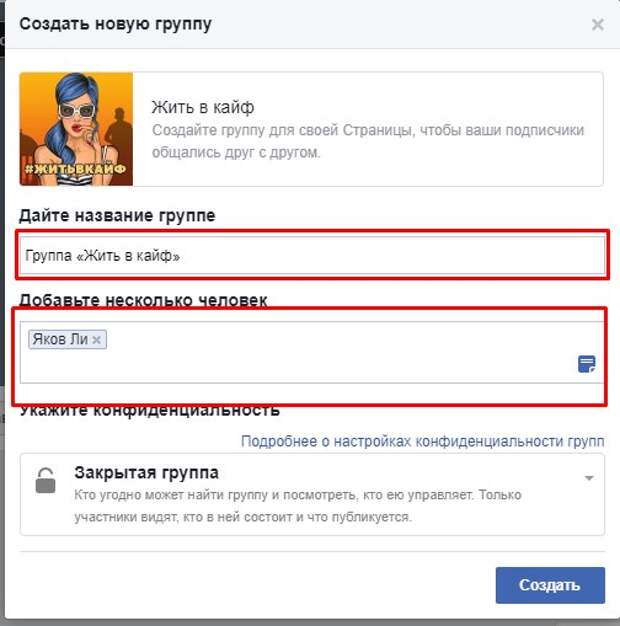
Порядок действий для включения модерации: Настройки – Общие – Модерация Страницы.
Настроить запрещение скверных слов: Настройки – Общие – Фильтр нецензурных выражений.
- Как раскрутить FB-страницу, используя рекомендации?
Бизнес-профиль может запросто попасть в разряд «Рекомендаций» – особый блок с перечнем страниц, выбранных для показа посетителям социальной сети. Есть один минус: как только появитесь в рекомендациях, на вашей БС отразится тот же список.
Порядок действий: Настройки – Общие – Рекомендации схожих страниц.
- Как изменить облик бизнес-страницы, используя шаблоны или вкладки?
В Фейсбук у вас имеется возможность настроить профессиональный профиль и порядок размещения его вкладок: услуги, галерея, вакансии, меню и др. Имея представление, как перевести Facebook в бизнес-аккаунт, это будет несложно сделать.
Сервис предлагает готовые виды дизайна для общеизвестных личностей, компаний, магазинов, ресторанов. Шаблоном называется подборка кнопок и меню-разделов, от которой не зависит показ постов и перестановка остальных блоков БС.
Шаблоном называется подборка кнопок и меню-разделов, от которой не зависит показ постов и перестановка остальных блоков БС.
Порядок действий: Настройки – Шаблоны и вкладки.
Отдельные пункты готового меню можно убрать и обойтись без отзывов, вакансий, предложений, т. п. Но ключевые пункты нужно оставлять. Так, информация, видео, фото и сообщество останутся на месте. Зато их можно поменять местами так, как вам удобно.
- Как добавлять услуги на БС в Facebook?
Сначала нужно сделать эту вкладку активной в главном меню профиля.
Порядок действий: Настройки – Шаблоны и вкладки. Там активировать «Услуги». Затем вернуться на страницу и кликнуть на созданную вкладку.
Как добавлять услуги: указать название и стоимость, составить описание, определить время и загрузить картинку. Изменения нужно сохранить.
Отложить данный «товар» в корзину или заказать услугу у посетителя вашей БС не получится, поскольку эта карточка статична и носит информативный характер.
Эта опция полезна при создании визитки, т. к. бизнес-профиль FB может стать версией посадочной страницы (landing page).
- Как разместить меню на БС?
Аналогично добавлению услуг: Настройки – Шаблоны и вкладки. Во вкладках активировать «Меню». Затем вернуться на страницу и приобщить позицию.
Новый раздел можно заполнить фотографиями блюд, указать их названия (желательно с ценой) и сведения о фирме (какая кухня, способы оплаты, доставка, стоимость и средний чек).
- Как оформить магазин в бизнес-аккаунте FB?
Для этого придется изначально сделать каталог.
Порядок действий: Commerce Manager – «Создать каталог».
Важный нюанс: нужно иметь личный АК в сервисе Business Manager, чтобы затем связать его с этим каталогом.
Необходимо выбрать вид товаров, входящих в ваш ассортимент: недвижимость, ритейл, туризм, автомобили, медиаконтент. Подумайте, как дальше делать карточки товаров: загрузить их с сайта, используя партнерские ресурсы, или создать самостоятельно вручную.
Выбирайте что хотите, здесь добавлений не потребуется.
Затем определяете АК в Business Manager, чтобы связать его с каталогом. Кликните кнопку «Сохранить». После этого каталог отразится в вашем Commerce Manager. Нужно войти в него и наполнить продукцией (фото, описания, стоимость, ссылки на карточки ИМ, где можно совершить покупку).
После добавления нажмите «Загрузить товары». Теперь включите (активируйте) ваш магазин на БС.
Вернитесь на FB и внесите в меню новый раздел: Настройки – Шаблоны и вкладки – «Магазин».
Зайдите далее на главную страницу, нажмите на вновь созданную вкладку и войдите в Commerce Manager, чтобы сделать магазин. Выполните положенную процедуру (указать способ оплаты, ссылку на страницу, рекламный кабинет, каталог), после чего шлите анкету модератору.
Не имея каталога в социальной сети Facebook, не получится поставить шопинг-метки в Instagram, т. к. доступ к ним откроется после создания списка товаров в «Сценариях использования».
- Как удалить (скрыть) бизнес-профиль FB?
Итак, мы рассмотрели, как перевести Facebook в бизнес-аккаунт. Теперь научимся скрывать станицу, чтобы она была доступна только владельцу и модераторам. Остальные ее просто не увидят.
Порядок действий: Настройки – Общие – Статус Страницы – Страница снята с публикации.
Если хотите удалить БС за ненадобностью, действуйте так: Настройки – Общие – Удалить Страницу. Это все.
5 случаев, когда следует перевести Facebook в бизнес-аккаунт
Перевод личного профиля в коммерческий полезен в следующих случаях:
- Реструктуризация — когда вам нужно реформировать свой личный АК и бизнес-профиль, чтобы использовать БС в личных целях, и наоборот.
- Развитие бизнеса — когда коммерция процветает, можно завести страницу и дать задание специалистам-маркетологам вести БС в социальной сети.
- Статистика — когда вам нужно оценить охват аудитории, количество посещений, данные о целевых клиентах (подписчики, друзья) и др.

- Реклама — когда планируете раскручивать личный бизнес собственными силами или через рекламную кампанию, чтобы привлечь больше клиентов.
- Дополнительный доход — когда вы популярны и контент достиг внушительных объемов, настало время зарабатывать на постинге.
Стоит заметить, что личный профиль можно трансформировать в бизнес-аккаунт один раз. После утверждения БС назад дороги нет – доступно только ее удаление.
Как создать бизнес-страницу Facebook
Вы можете настроить бизнес-страницу Facebook и контент менее чем за час. Узнайте, как создать Страницу Facebook и оптимизировать свою учетную запись.
С более чем 1,7 миллиардами активных пользователей в день Facebook является крупнейшей в мире платформой социальных сетей и отличным местом для продвижения вашего бизнеса. К счастью, вы можете настроить свою бизнес-страницу и начать публиковать контент менее чем за час.
Готовы начать? Давайте посмотрим, как создать страницу Facebook, и коснемся нескольких быстрых советов по оптимизации вашей учетной записи.
Как создать страницу в Facebook в 2021 году?
Процесс создания собственной страницы на Facebook с годами изменился.
Вот чего ожидать в 2021 году.
Могу ли я создать бизнес-страницу Facebook без личного аккаунта?
Нет, вы не можете создать Страницу Facebook, не имея личной учетной записи. Каждая бизнес-страница должна быть связана с личной учетной записью Facebook. Ваша связь с бизнесом не будет общедоступной, поэтому ваш личный профиль останется закрытым.
Если у вас еще нет учетной записи Facebook, сначала создайте ее. Чтобы создать учетную запись Facebook, вам необходимо указать свое имя, дату рождения и адрес электронной почты или номер мобильного телефона.
Нужен ли мне Business Manager для создания бизнес-страницы Facebook?
Использование Business Manager необязательно, а необязательно. Мы рассмотрим создание бизнес-страницы Facebook из вашей личной учетной записи. Затем мы рассмотрим, как это сделать через Business Manager.
Как создать свою страницу на Facebook?
Начните с входа в свой личный профиль. Затем следуйте инструкциям по настройке страницы.
1. Выберите имя страницы
Сначала щелкните значок плюса в правом верхнем углу и выберите Страница в раскрывающемся меню. Либо перейдите прямо на https://www.facebook.com/pages/create.
Далее введите:
- Имя страницы. Независимо от того, предназначена ли ваша страница для бизнеса, бренда, общественного деятеля или сообщества, Facebook требует, чтобы вы выбрали имя, точно отражающее характер страницы. Используйте имя, которое большинство людей будет использовать для поиска вас (если вы общественный деятель) или вашей организации.
- Категория. Добавьте до трех дескрипторов для своей страницы, чтобы помочь подписчикам понять, о чем эта страница. Предложения появляются, когда вы начинаете печатать.
- Описание. Напишите краткое описание вашей организации или цель страницы.
 Вы можете написать до 255 символов.
Вы можете написать до 255 символов.
Затем нажмите Создать страницу , чтобы опубликовать свою страницу.
2. Загрузить изображения
После создания страницы прокрутите вниз, чтобы добавить фото профиля и обложку.
Выбирайте изображения, которые визуально привлекательны и представляют ваш бренд. В конце концов, люди будут видеть эти изображения каждый раз, когда они посещают или ищут вашу страницу или обнаруживают вашу страницу в своей ленте новостей.
Следуйте этим рекомендациям:
- Фото профиля. Изображение вашего профиля должно быть квадратным размером не менее 180 x 180 пикселей. Используйте свой логотип, если вы представляете бизнес или бренд. Если вы публичный человек или знаменитость, используйте свой портрет или фотографию.
- Обложка. Фото на обложке должно подчеркивать уникальность вашего бренда. Он может часто меняться для демонстрации продуктов и услуг, продвижения предложений или рекламы событий.
 Поскольку изображения обложки отображаются по-разному на мобильных и настольных устройствах, лучше всего загружать изображение размером 820 пикселей в ширину и 360 пикселей в высоту с ключевым текстом и графикой в центре. Вы можете использовать предварительный просмотр в правой части экрана, чтобы увидеть, как ваша обложка выглядит на мобильных устройствах и компьютерах.
Поскольку изображения обложки отображаются по-разному на мобильных и настольных устройствах, лучше всего загружать изображение размером 820 пикселей в ширину и 360 пикселей в высоту с ключевым текстом и графикой в центре. Вы можете использовать предварительный просмотр в правой части экрана, чтобы увидеть, как ваша обложка выглядит на мобильных устройствах и компьютерах.
3. Выберите имя пользователя
По умолчанию Facebook присваивает вам URL-адрес, который включает имя вашей страницы и случайную последовательность чисел.
Нажмите Создать страницу с именем пользователя , чтобы заменить это значение по умолчанию на выбранный вами URL-адрес. Это может быть до 50 символов, и его должно быть легко найти, например, название вашего бренда или компании.
4. Добавьте детали
Далее добавьте информацию о вашем бизнесе:
- Сайт. Войдите на веб-сайт вашей организации, чтобы подписчики могли перейти по ссылке, чтобы узнать больше.

- Местоположение. Укажите адрес, если вы хотите, чтобы клиенты посещали вашу компанию.
- Часы. Выберите Всегда открыт или укажите часы, когда клиенты могут связаться с вами.
- Номер телефона. Добавьте номер телефона, если хотите, чтобы клиенты звонили вам.
- Настройки обмена сообщениями. Подключите WhatsApp, если хотите, чтобы клиенты могли отправлять вам сообщения.
- Добавить кнопку. Выберите кнопку призыва к действию (CTA), которая появится в верхней части страницы. Вы можете выбрать один из более чем дюжины вариантов: от Подписаться на и Отправить сообщение до Получить предложение или Начать заказ .
Чтобы добавить дополнительные сведения, перейдите к Изменить информацию о странице . Вы можете ввести свою политику конфиденциальности, продукты, имя сети Wi-Fi или диапазон цен.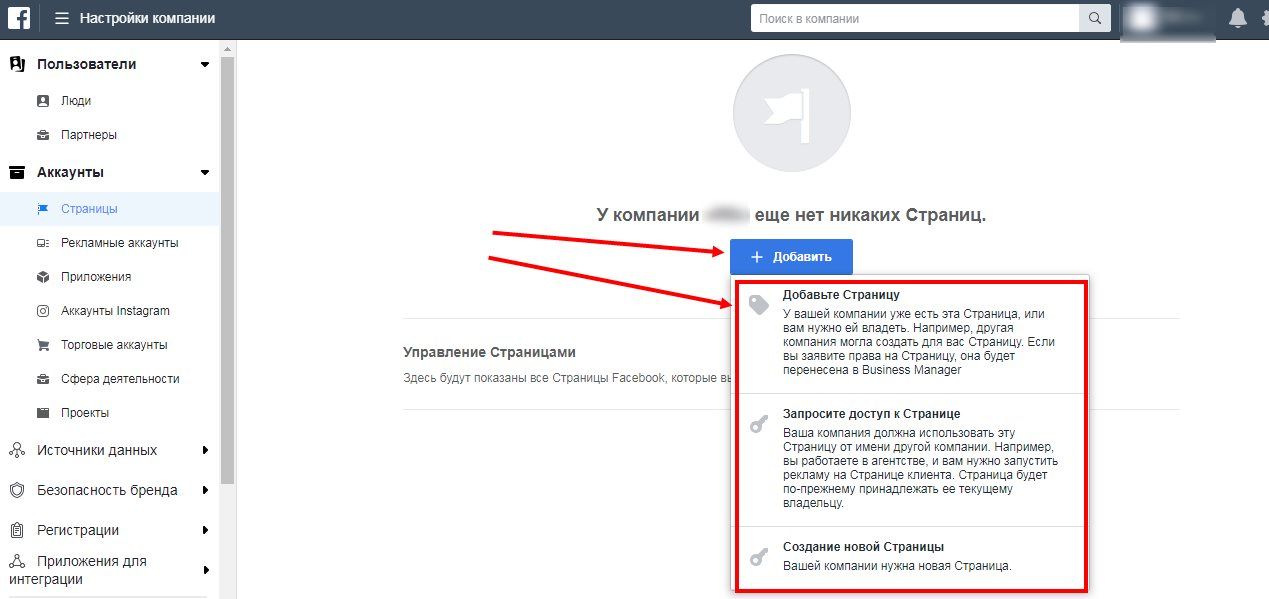
5. Опубликовать свой первый пост
Чтобы получить максимальную отдачу от вашей страницы, вы должны расширить свою аудиторию. Тем не менее, прежде чем пригласить друзей из Facebook подписаться на вашу страницу, вы должны опубликовать контент. В конце концов, вы хотите произвести хорошее впечатление и показать людям, чего они могут ожидать от вашей страницы.
Рассмотрите возможность публикации информации о вашей команде или вашем бизнесе, информации о новых продуктах или услугах или ссылки на ваш последний пост в блоге.
6. Расширьте свою аудиторию
Теперь ваша страница готова для подписчиков. Если у вас есть личные друзья в Facebook, которым будет интересен ваш бренд, пригласите их лайкнуть вашу страницу. Вы также можете попробовать другие передовые методы, чтобы привлечь больше подписчиков в Facebook, включая размещение бесплатных подарков и создание вирусного контента.
Как мне создать страницу Facebook для бизнеса?
Вы можете создать Страницу Facebook для любой компании или бренда, который вы представляете, выполнив каждый шаг, описанный выше.
Однако, если вы не хотите управлять им через личный кабинет, вы можете использовать Бизнес-менеджер для создания своей страницы.
Начните с входа в Business Manager и перейдите на вкладку Pages . Затем нажмите Добавить и Создать новую страницу .
Далее выберите категорию из списка:
- Местное предприятие или место
- Компания, организация или учреждение
- Торговая марка или продукт
- Артист, группа или общественный деятель
- Развлечения
- Дело или сообщество
Затем следуйте инструкциям, которые требуют той же информации, которую мы рассмотрели выше, для настройки и публикации вашей страницы.
Если вы уже создали страницу с личной учетной записью, вы можете переместить ее в Бизнес-менеджер и разделить рабочие и личные учетные записи.
Нажмите Добавить и Добавить страницу Facebook . Затем введите название страницы или полный URL-адрес, чтобы выбрать страницу, которой вы хотите начать управлять из Business Manager.
Как оптимизировать бизнес-страницу Facebook за 10 шагов
После того, как вы настроили свою страницу, обязательно оптимизируйте ее для своего бизнеса или бренда.
1. Ссылка на вашу страницу Facebook с других веб-страниц
Чтобы расширить свою аудиторию, поделитесь URL своей страницы Facebook.
Вы можете сделать ссылку на свою Страницу Facebook со своего веб-сайта или из других социальных каналов, чтобы побудить поклонников и клиентов подписаться.
2. Максимально используйте шаблоны и вкладки
Страницы Facebook можно настроить таким образом, чтобы выделить функции, важные для вашего бренда.
Чтобы изменить внешний вид вашей страницы, перейдите к Настройки и Шаблоны и вкладки . Перейдите на готовые шаблоны мест, услуг или общественных деятелей или вручную выберите и организуйте вкладки, которые вы хотите отобразить.
3. Продажа товаров
Если вы хотите продавать товары на Facebook, включите вкладку Магазин . Затем свяжите свой каталог электронной коммерции, чтобы продавать со своего веб-сайта, или загрузите свои продукты и разрешите оформление заказов на Facebook.
Затем свяжите свой каталог электронной коммерции, чтобы продавать со своего веб-сайта, или загрузите свои продукты и разрешите оформление заказов на Facebook.
4. Добавление записи на прием
Чтобы побудить клиентов бронировать услуги, назначайте встречи. Вы можете добавлять доступное время и даты, демонстрировать свои услуги и создавать автоматические напоминания о встречах.
Если вы управляете рестораном, кафе или закусочной, вы можете использовать Facebook для публикации своего меню. Вы также можете выделить варианты питания, например доставку или ужин в ресторане, чтобы клиенты точно знали, чего ожидать.
6. Управляйте своими отзывами на Facebook
Включите вкладку Отзывы , чтобы пригласить клиентов поделиться своими мыслями и оценить ваш бизнес. Обязательно отвечайте на каждый положительный или отрицательный отзыв, чтобы люди знали, что вы реагируете на любые проблемы клиентов.
7. Создайте закрепленную публикацию
Если вы хотите, чтобы ваши важные объявления и специальные предложения были подписаны, закрепите соответствующую публикацию в верхней части ленты своей страницы. Закрепленные посты остаются вверху вашей ленты, пока вы их не удалите или не замените другим.
Закрепленные посты остаются вверху вашей ленты, пока вы их не удалите или не замените другим.
8. Воспользуйтесь предложениями Facebook
Хотите предложить своим подписчикам специальную скидку? С Facebook вы можете бесплатно создавать предложения и делиться ими.
Просто введите условия и опубликуйте предложение. Любой, кто сохранит его, получит автоматическое уведомление от Facebook до истечения срока его действия.
9. Настройте Facebook Ads
Если вы хотите использовать Facebook для рекламы своего бренда, настройте Facebook Ads Manager. Там вы можете заплатить, чтобы привлечь больше клиентов, продвигать сообщения и предложения, привлекать потенциальных клиентов или увеличивать доход. (Ознакомьтесь с этими советами по управлению комментариями к рекламе в Facebook.)
10. Учитесь на странице Facebook Insights
Ваша страница Facebook охватывает столько людей, сколько вы хотите? Вы публиковали, когда ваши подписчики активны? Реагируют ли подписчики на ваши публикации или переходят по ссылкам, которыми вы делитесь?
Нажмите Insights , чтобы получить ответы и отслеживать показатели, начиная от лайков страниц и охвата публикаций и заканчивая кликами и вовлеченностью. Затем используйте данные, чтобы улучшить свою страницу и сделать больше того, что дает наилучшие результаты. (Вы можете использовать бесплатный Facebook-барометр Agorapulse, если вам нужно что-то очень простое, но мощное.)
Затем используйте данные, чтобы улучшить свою страницу и сделать больше того, что дает наилучшие результаты. (Вы можете использовать бесплатный Facebook-барометр Agorapulse, если вам нужно что-то очень простое, но мощное.)
Наконец, подключите свою новую страницу Facebook к инструменту управления социальными сетями.
Теперь вы можете делиться и публиковать контент, который оценит ваша целевая аудитория, привлечь больше потенциальных клиентов и использовать Facebook для развития своего бизнеса.
Начните экономить время и энергию на собственном управлении социальными сетями! Воспользуйтесь нашей бесплатной пробной версией Agorapulse, чтобы планировать, отслеживать и измерять все свои действия в социальных сетях.
Пред. сообщениеВернуться на главнуюСледующее сообщение
Как создать бизнес-страницу в Facebook за 10 минут
Наличие бизнес-страницы в Facebook — отличный актив для вашей социальной стратегии, независимо от размера или отрасли вашего бизнеса.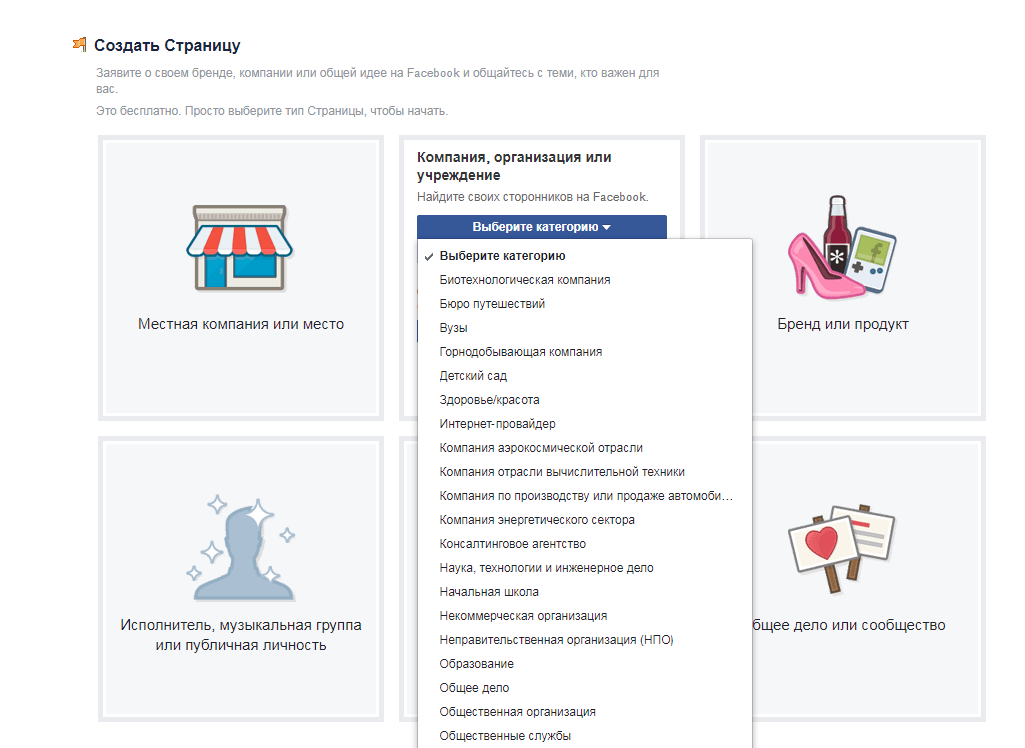
С более чем 2 миллиардами активных пользователей Facebook существует огромная заинтересованная аудитория, к которой можно подключиться.
Итак, давайте покажем вам, как настроить бизнес-страницу Facebook (это займет всего 10 минут!) и подготовиться к автоматической публикации ваших сообщений в Facebook с помощью Позже!
Шаг №1: Создайте страницу своего бизнеса в FacebookГотовы создать страницу своего бизнеса в Facebook? Это можно сделать всего за 6 простых шагов!
Сначала перейдите на веб-сайт Facebook Business Pages, чтобы начать работу. Нажмите «Создать страницу» на главном экране:
Здесь вам нужно будет выбрать, являетесь ли вы бизнесом, брендом или общественным деятелем:
Далее вам нужно выбрать название своей страницы. !
Не волнуйтесь, вы всегда можете изменить это в будущем, если хотите, но вы должны постарайтесь сохранить согласованность между вашими социальными платформами .
Например, если название вашей компании — Clarke Interiors, вы можете указать Clarke Interiors в качестве своей Страницы Facebook и дескриптора Instagram как @clarkeinteriors, если они доступны.
СОВЕТ: Если выбранное вами имя Страницы Facebook недоступно, вы можете использовать соответствующую альтернативу, например Clarke Interiors Community
. Вам также потребуется выбрать категорию для своей Страницы.
Когда вы начнете печатать, вам будет предоставлен список вариантов для выбора из раскрывающегося списка.
Выберите категорию, которая наиболее точно описывает ваш бизнес. Это также можно изменить на более позднем этапе и добавить более одной категории, если ваш бизнес изменит направление или фокус.
Шаг № 2. Выберите изображение профиля для своей бизнес-страницы в FacebookТеперь пришло время выбрать изображение профиля!
Важно добавить изображение, которое больше всего говорит о вашем бренде: например, ваш логотип, а не фотографию вашего сервиса, магазина или команды.
Помните, что фотография вашего профиля часто является первым, что новый посетитель Facebook увидит в вашем профиле, поэтому важно произвести хорошее первое впечатление.
Изображение вашего профиля должно соответствовать минимальным требованиям к размеру 360 x 360 пикселей. Изображение будет обрезано Facebook в круг, поэтому убедитесь, что ваше изображение расположено по центру и в углах нет деталей, которые будут обрезаны.
После того, как вы выбрали идеальную фотографию, нажмите «Загрузить фотографию профиля», чтобы выбрать фотографию со своего компьютера.
Готовы привлечь внимание? Вот 7 советов для по выбору идеальной аватарки!
Шаг №3: Выберите обложку для своей бизнес-страницы в FacebookТеперь пришло время добавить обложку!
Если у вас нет фотографии для обложки, не волнуйтесь! Вы можете пропустить этот раздел и вернуться к нему позже.
Но ваша бизнес-страница Facebook должна быть как можно более визуально привлекательной с самого начала, поэтому лучше иметь готовое изображение, которым можно поделиться.
Ваша обложка — это большая фотография в верхней части вашего профиля, которая находится прямо над вашей фотографией профиля.
Как и фотография вашего профиля, ваша обложка является общедоступной, что означает, что любой, кто посещает ваш профиль, сможет ее увидеть.
Некоторым брендам нравится использовать другую версию своего логотипа, изображение своего флагманского магазина или даже вашей команды. Взгляните на страницу Benefit Cosmetics в Facebook — они используют пространство обложки для продвижения своего нового продукта или специальных предложений:
Что касается размеров, размер обложки для загрузки должен быть не менее 820 x 312 пикселей.
СОВЕТ: Попробуйте оптимизировать изображение для мобильных устройств! Убедитесь, что ваше изображение имеет размер не менее 828 x 465 пикселей, и остерегайтесь любых деталей в верхней и нижней частях, которые могут быть обрезаны.
Ищете простой способ создать обложку бизнес-страницы Facebook? Ознакомьтесь с готовыми шаблонами Canva!
Вы можете загрузить любое понравившееся изображение, добавить текст из сотен пар шрифтов и даже добавить фирменные цвета:
Когда изображение обложки будет готово к работе, нажмите «Добавить фото обложки», чтобы выбрать изображение на рабочем столе, когда вы будете готовы к загрузке:
Шаг № 4: Создание имени пользователя для вашей бизнес-страницы в Facebook Пришло время изучить вашу Страницу и проверить некоторые интересные функции, которые помогут вам продвигать свой бренд и бизнес.
Когда вы впервые настроите свой профиль, ваша бизнес-страница Facebook откроется на вашем экране, как показано ниже:
Оглянитесь!
На этом этапе ваша Страница опубликована, и ваши клиенты смогут найти вас (ваху!), но вам нужно добавить немного больше информации, чтобы действительно приносить пользу и начать получать максимальную отдачу от вашей страницы.
Найдите кнопку «О программе» в левой части страницы. Вам нужно будет щелкнуть маленькую синюю кнопку «Подробнее», чтобы найти ее!
Откроется раздел «О нас», и в разделе «Общие» вы найдете «Имя пользователя». Нажмите «Создать страницу @username».
Выполнение этого шага поможет людям найти вашу бизнес-страницу Facebook в разделе поиска, а также то, как вы можете попросить своих клиентов выйти в Интернет и подписаться на вас.
Ваше имя пользователя может состоять из 50 символов, но чем короче, тем лучше!
Использование названия вашей компании или его аббревиатуры является хорошим выбором. Введите без пробелов в соответствующее поле и нажмите «Создать имя пользователя». Если имя пользователя уже занято, вам будет предложено выбрать что-то немного другое.
Введите без пробелов в соответствующее поле и нажмите «Создать имя пользователя». Если имя пользователя уже занято, вам будет предложено выбрать что-то немного другое.
Нажмите кнопку «ОК», когда ваше имя пользователя будет установлено!
Шаг № 5: Написание истории бренда для вашего бизнеса СтраницаСуществует распространенное заблуждение, что раздел «История бренда» не важен, но это определенно не так!
История вашего бренда — это возможность по-настоящему продемонстрировать свой бренд и выделиться из толпы. Просто посмотрите, как Remedy Drinks использует свою историю бренда, чтобы представить себя как людей, чтобы вы действительно могли поверить в то, что они делают.
Чтобы создать собственную историю бренда, нажмите кнопку «+ Расскажите людям о своем бизнесе».
Когда вы нажмете здесь, вы откроете то, что по сути является заметкой Facebook. Вы можете добавить текст, и вы можете добавить другое изображение, используя размеры 1200 x 445 пикселей.
Примечание: Уменьшенная версия изображения будет отображаться на вашей главной бизнес-странице Facebook.
Когда все будет готово, нажмите «Опубликовать».
Шаг № 6: Редактирование информации о вашей страницеПришло время добавить всю важную информацию о вашем бизнесе на вашу страницу в Facebook.
Нажмите «Редактировать информацию о странице» в правом верхнем углу экрана. Здесь вы найдете раздел «Информация о странице».
Вам понадобятся основные сведения о вашей компании — это поможет людям в вашем регионе найти вас и даст потенциальным клиентам быстрый обзор того, какие услуги вы предоставляете и как с вами связаться.
Начните с общего описания того, чем вы занимаетесь! Посмотрите, как The Sill использует пространство, чтобы дать краткое (но информативное!) представление о своем бизнесе:
Когда закончите, нажмите «Сохранить изменения» в синем поле.
Если у вашего бизнеса более одной нишевой категории, вы можете добавить сюда дополнительные категории бизнеса.
Начните вводить в поле, чтобы получить варианты на выбор:
Далее, контактные данные вашей компании.
От вашего лучшего контактного номера и электронной почты до физического адреса вашего магазина вы хотите поделиться этим со своими подписчиками, как они могут связаться.
Не забывайте — ваши подписчики также могут связаться с вами через Facebook Messenger!
Если у вас есть обычный магазин или если ваши сотрудники находятся в сети только в определенное время, чтобы помочь, обязательно заполните раздел «Часы работы» на своей бизнес-странице Facebook.
Facebook автоматически обновит вашу страницу, чтобы показать посетителям, открыты ли вы в это время — умно, верно?
Если вы ведете онлайн-бизнес, выберите «Всегда открыто» или выберите часы, когда вы доступны для запросов в службу поддержки клиентов.
СОВЕТ: Не забывайте нажимать «Сохранить изменения» на каждом этапе!
Вот и все — вы готовы поделиться своей бизнес-страницей Facebook со своими подписчиками!
Имея страницу Facebook, которая выделяется из толпы, вы вскоре сможете добавить больше контента в свою социальную стратегию и подключиться к заинтересованной аудитории Facebook.


 Например. для отдельных групп или бизнес-страниц;
Например. для отдельных групп или бизнес-страниц;
 На телефон придёт код подтверждения, который нужно ввести в создаваемом аккаунте. Если Facebook* не запросит номер, значит, с этой фан-пейдж нельзя создать Бизнес-менеджер.
На телефон придёт код подтверждения, который нужно ввести в создаваемом аккаунте. Если Facebook* не запросит номер, значит, с этой фан-пейдж нельзя создать Бизнес-менеджер. 
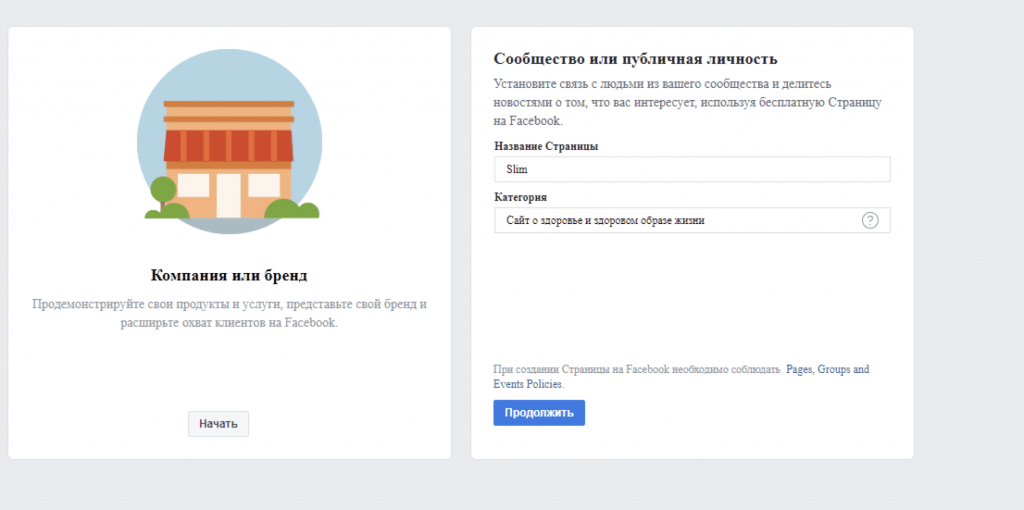
 Это означает, что рекламный профиль ADS Manager не использовался более 60 дней (при «нулевом» бюджете) или же администратор его самостоятельно деактивировал через «Настройка рекламной кампании».
Это означает, что рекламный профиль ADS Manager не использовался более 60 дней (при «нулевом» бюджете) или же администратор его самостоятельно деактивировал через «Настройка рекламной кампании».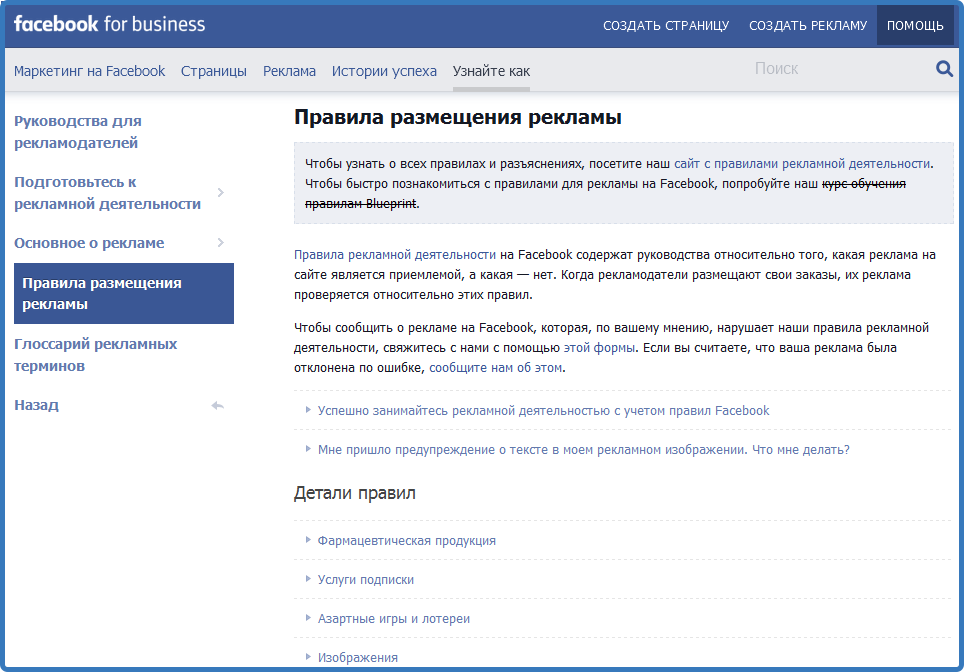 Создается владельцем профиля в социальной сети Facebook. Его может вести общественный деятель, компания либо тематическая группа:
Создается владельцем профиля в социальной сети Facebook. Его может вести общественный деятель, компания либо тематическая группа: ).
). Пользователь может оценить: количество показов, сколько людей читали посты, число активных действий на БС и т. д.
Пользователь может оценить: количество показов, сколько людей читали посты, число активных действий на БС и т. д. Влиятельные или популярные фирмы могут получать доходы с публикаций своих постов, размещения рекламы или брендированного контента.
Влиятельные или популярные фирмы могут получать доходы с публикаций своих постов, размещения рекламы или брендированного контента.
 Вы можете написать до 255 символов.
Вы можете написать до 255 символов. Поскольку изображения обложки отображаются по-разному на мобильных и настольных устройствах, лучше всего загружать изображение размером 820 пикселей в ширину и 360 пикселей в высоту с ключевым текстом и графикой в центре. Вы можете использовать предварительный просмотр в правой части экрана, чтобы увидеть, как ваша обложка выглядит на мобильных устройствах и компьютерах.
Поскольку изображения обложки отображаются по-разному на мобильных и настольных устройствах, лучше всего загружать изображение размером 820 пикселей в ширину и 360 пикселей в высоту с ключевым текстом и графикой в центре. Вы можете использовать предварительный просмотр в правой части экрана, чтобы увидеть, как ваша обложка выглядит на мобильных устройствах и компьютерах.